Het is altijd belangrijk om het nieuwe iOS-systeem op uw apparaat te krijgen voor verbeterde app-prestaties en extra nieuwe functies. Het enige dat frustrerend kan zijn bij de nieuw uitgebrachte iOS-update, zijn jouw iPhone loopt vast tijdens de voorbereidingsupdate scherm. Dit probleem zal u er waarschijnlijk van weerhouden uw apparaat voor andere belangrijke zaken te gebruiken. Dat gezegd hebbende, laat u door dit artikel leiden, aangezien het de beste oplossingen zal ontrafelen om dit probleem op te lossen.
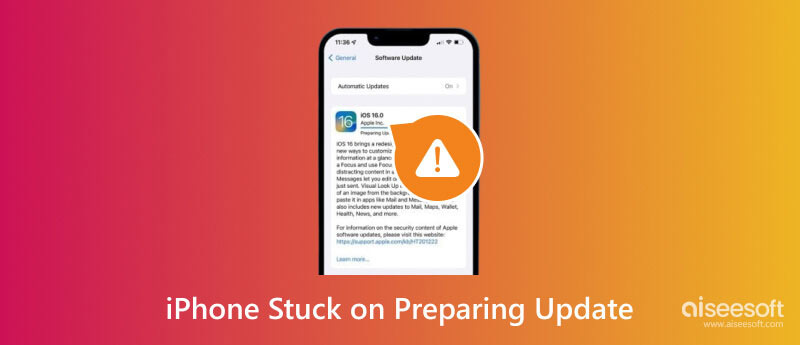
Het voorbereiden van de update maakt deel uit van het proces wanneer u de nieuwe iOS-versie op de iPhone probeert te installeren. Het gebeurt meestal nadat de software is gedownload en uw apparaat zal voorbereidingen treffen voordat de installatie wordt gestart.
Omdat het een normale fase is voor iOS-updates, dit zou voor velen geen probleem moeten zijn, en het zal slechts enige tijd duren voordat het klaar is. Maar tijdens de korte bereidingstijd kan er van alles gebeuren, waardoor er een langere wachttijd ontstaat. Er zijn veel dingen waarmee u rekening moet houden als een belemmering voor de software-installatie, zoals een onstabiele internetverbinding, weinig opslagruimte en storingen in de huidige iOS-versie. Daarnaast kan fysieke schade aan het apparaat ervoor zorgen dat Prepare Update langer op uw scherm blijft staan.
Als u zich onverwacht in deze situatie bevindt, zorg er dan voor dat u het volgende deel leest voor oplossingen.
Nadat u meer hebt geleerd over Prepare Update op de iPhone, volgen hier de meest effectieve oplossingen om het probleem op te lossen. Lees aandachtig en laat u leiden door de volgende stappen.
Aiseesoft iOS-systeemherstel is een van de meest professionele tools voor het repareren van beschadigde iOS-systemen. Een van de oorzaken dat u vastloopt op het scherm Update voorbereiden is vanwege onbekende fouten, en Aiseesoft helpt u deze op te lossen zodat ze terugkeren naar de normale status. Afgezien van het kapotte iOS-systeem, heb je de mogelijkheid om snel de iOS-versie op je apparaat te upgraden of te downgraden om de vorige functies op je iPhone te krijgen. Bovendien kun je iOS Systeemherstel ook gebruiken voor andere problemen, zoals een zwart scherm, lege batterij en activeringsproblemen.

Downloads
100% veilig. Geen advertenties.
100% veilig. Geen advertenties.
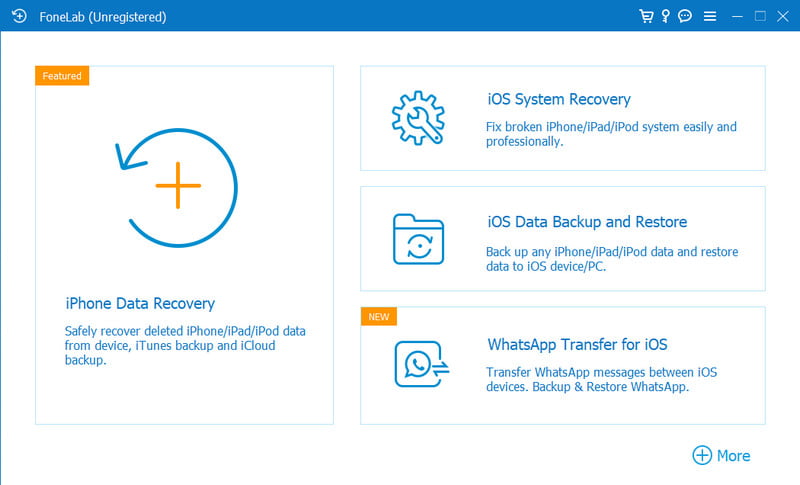
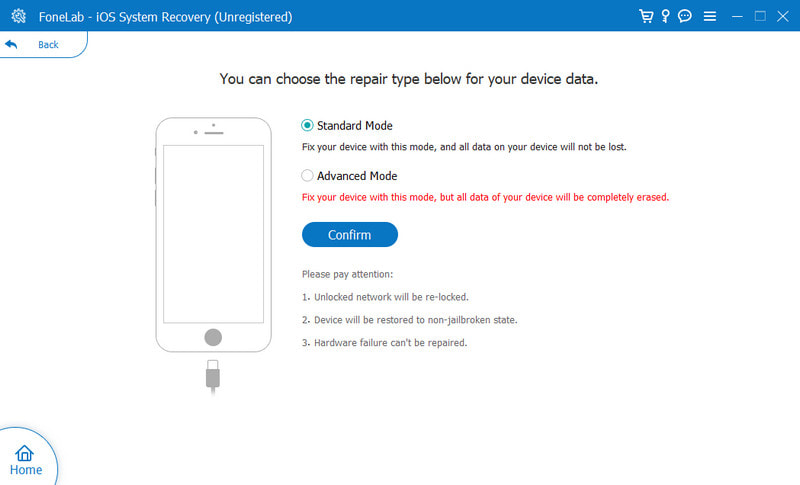
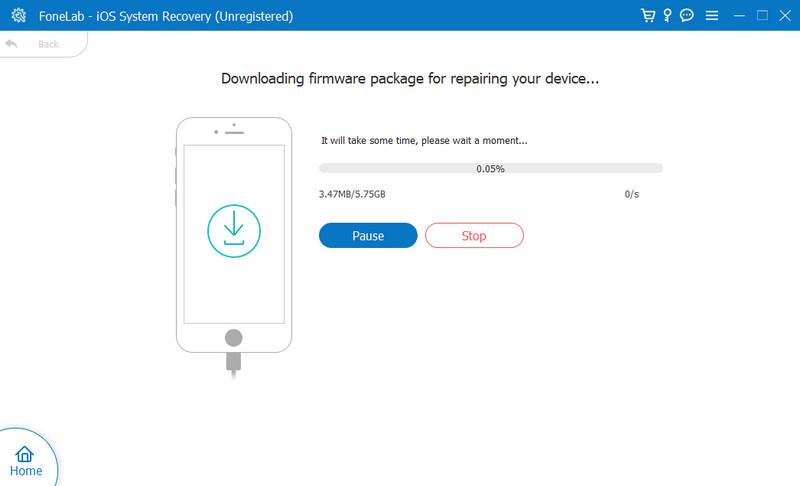
U zou niet weten of er iets mis is gegaan toen u het softwarebestand downloadde. Maar als het voorbereiden van een update een eeuwigheid duurt, kan het zijn dat het bestand niet intact is wanneer het wordt gedownload. Als dit het geval is, moet u deze verwijderen en de iOS-versie opnieuw downloaden op uw iPhone. Hier zijn de stappen die u moet volgen:
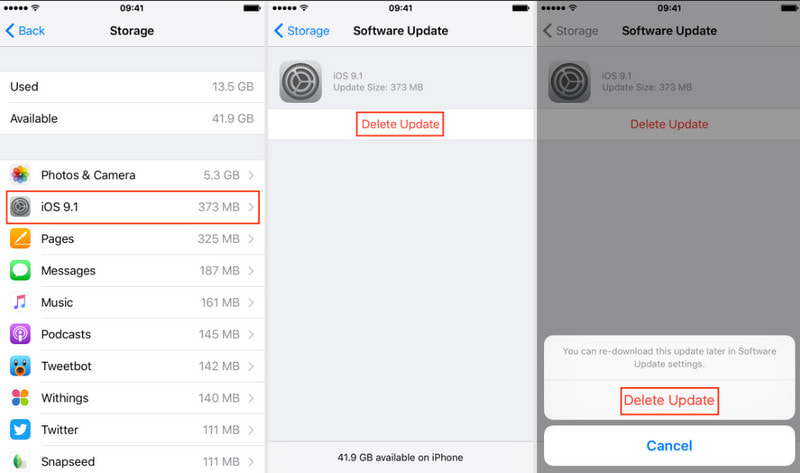
Er wordt altijd aangeraden om verbinding te maken met een stabiel internetnetwerk wanneer u een nieuwe iOS-update downloadt en installeert. Bij een zwak signaal kan dit een verstoring van het proces veroorzaken en duurt het scherm Update voorbereiden langer dan normaal. Met de onderstaande demonstratie kunt u controleren met welk WiFi-netwerk u momenteel bent verbonden. Als alternatief kan dat ook reset de iPhone-netwerkinstelling en start het updateproces opnieuw.
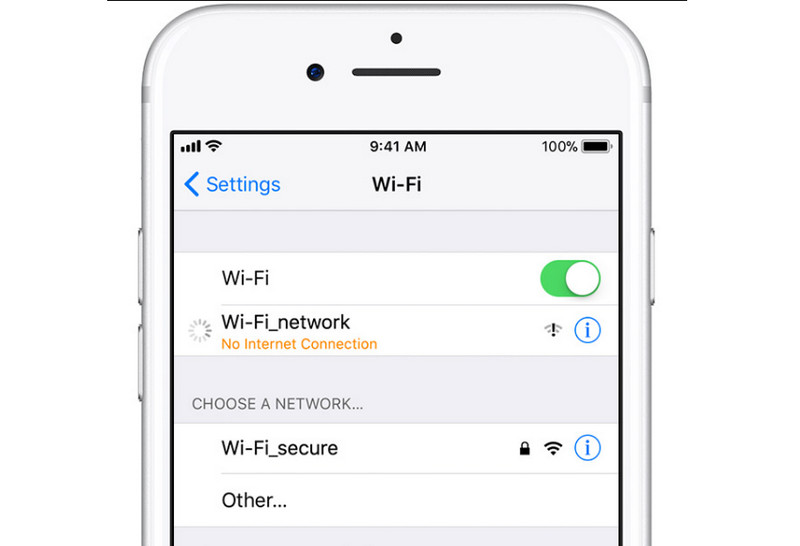
Zit jouw iPhone nog steeds vast aan een update? Als het WiFi-netwerk niet het probleem is, heeft uw apparaat mogelijk een klein duwtje nodig. Soms werkt uw iPhone niet goed vanwege overweldigende nieuwe informatie. Maar het kan eenvoudig worden opgelost door het opnieuw op te starten.
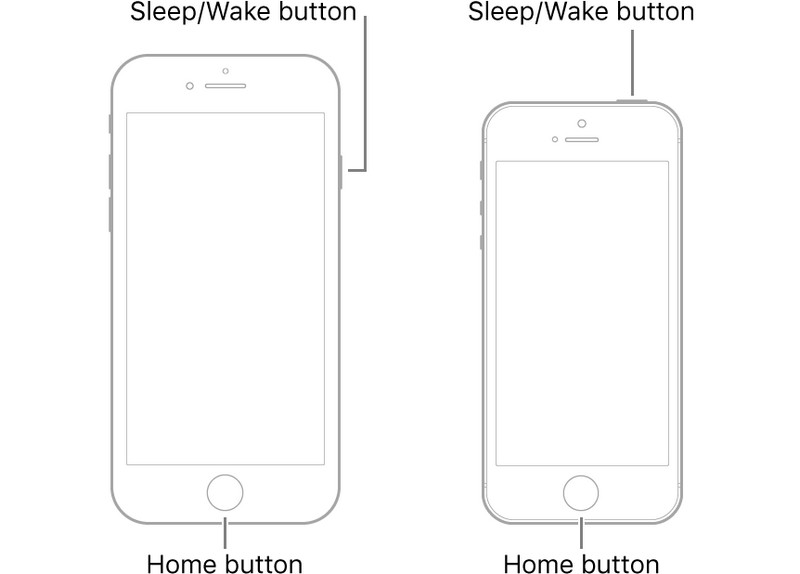
Deze oplossing niet alleen maakt meer ruimte vrij voor uw apparaat, maar helpt ook om Prepare Update te laten voltooien voor de volgende fase in de installatie van de iOS-software. Als u de melding over weinig opslagruimte negeert, zal uw iPhone actie ondernemen en alle systeemverwerking belemmeren. Om dit op te lossen, leest u hoe u uw iPhone-opslag voor iOS-update kunt beheren:
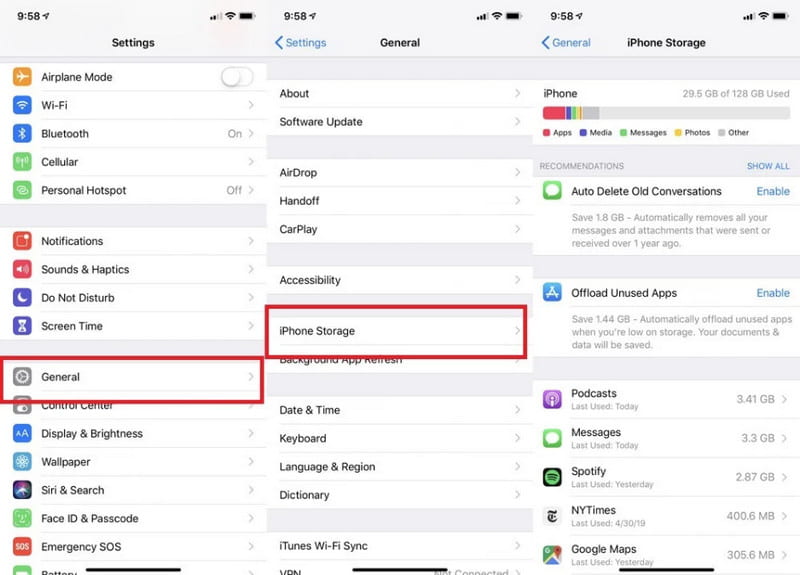
De nieuwe iOS 17 is niet voor alle iPhone-versies te downloaden. Het ondersteunt alleen apparaten van iPhone SE (2e generatie en hoger) tot de nieuwe iPhone 15-serie. De incompatibiliteit tussen de nieuwe iOS-versie en het model kan een probleem veroorzaken in de Prepare Update. Volg de onderstaande stappen om het iPhone-model te bevestigen.
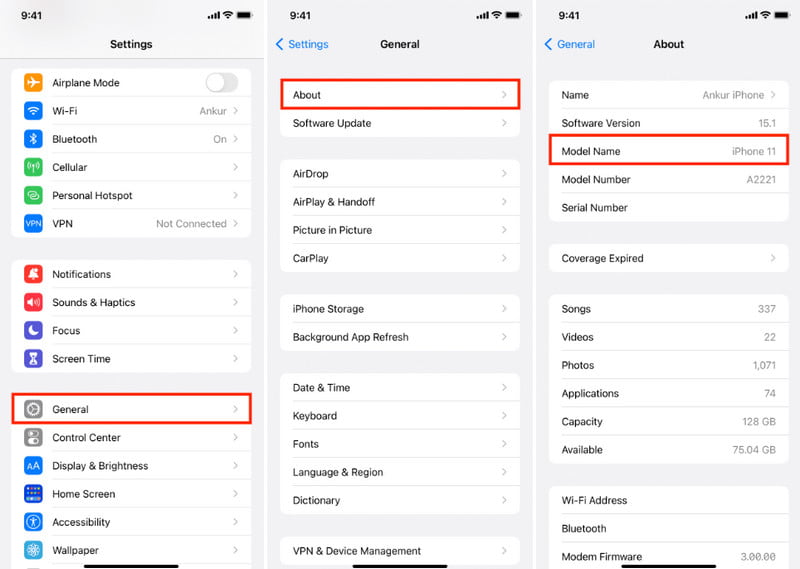
Hoe voorkom je dat je iPhone vastloopt tijdens het voorbereiden van de update?
Zorg ervoor dat uw apparaat voldoende ruimte heeft om de bestandsgrootte van de iOS-software aan te kunnen. Vermijd het gebruik van mobiele data bij het voorbereiden van de update en zorg ervoor dat u verbinding maakt met een stabiel WiFi-netwerk. Als u er iets aan kunt doen, wacht dan een paar weken of een maand voordat u de nieuwe update ontvangt om een langere verwerking te voorkomen.
Wat is de minimale tijd voor het voorbereiden van de iPhone-update?
Meestal duurt het maar een paar minuten om deze fase te overwinnen. Maar omdat er onbedoelde problemen zijn, kan het proces langer duren.
Is er een andere manier om de Prepare Update op de iPhone te voorkomen?
Probeer iTunes te gebruiken om de nieuwe iOS-versie te downloaden. Zo voorkom je dat je te veel tijd krijgt voor de Prepare Update. Het enige wat u hoeft te doen is uw iPhone op een computer aan te sluiten. U kunt ook WiFi-synchronisatie gebruiken voor een draadloze verbinding. Ga vervolgens naar de iTunes-app en selecteer uw apparaat. Klik op de knop Controleren op updates en installeer de nieuwste iOS-versie.
Hoe kan ik een lopende iPhone-update annuleren?
Ga naar instellingen en open iPhone-opslag vanuit het menu Algemeen. Scroll naar beneden en zoek naar het iOS-bestand. Tik op de knop Update verwijderen om de iPhone-update te beëindigen.
Conclusie
En daar heb je het! Alle effectieve oplossingen hier helpen u eruit te komen iPhone-update mislukt of bleef hangen bij het scherm Update voorbereiden. Om alle problemen te voorkomen, moet u uw apparaat voorbereiden door meer ruimte vrij te maken, verbinding te maken met een stabiele WiFi-verbinding en de compatibiliteit van het nieuwe iOS en uw iPhone te bevestigen. Voor een snellere manier om apparaatproblemen op te lossen of te upgraden naar de nieuwste iOS-update, gebruikt u Aiseesoft iOS Systeemherstel op Windows en Mac. Klik op de knop Downloaden om de gratis proefversie met overvloedige functies uit te proberen!

Herstel uw iOS-systeem naar normaal in verschillende problemen, zoals vastzitten in de DFU-modus, herstelmodus, hoofdtelefoonmodus, Apple-logo, enz.Normaal zonder gegevensverlies.
100% veilig. Geen advertenties.
100% veilig. Geen advertenties.